PPT制作横向组织架构图的使用操作
时间:2022-10-26 14:38
还在愁不知道PPT制作横向组织架构图吗?快来学习学习在PPT制作横向组织架构图的相关内容吧,一定会帮到大家的。
PPT制作横向组织架构图的使用操作

新建一个空白PPT页面,在插入选项卡中单击“SmartArt”按钮。(下图 1 处)
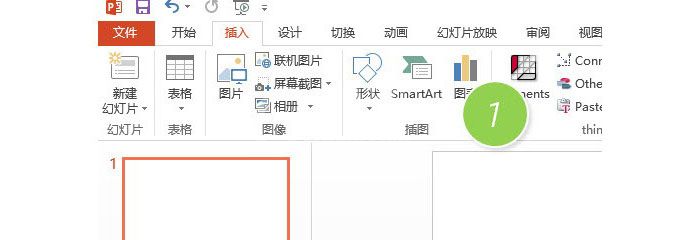
紧接着,在新弹窗口中单击选择“层次结构”-“水平层次结构”。(下图2处)
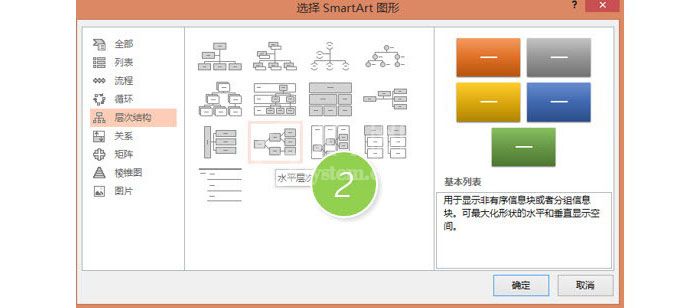
插入之后的效果如下,然后左侧输入对应的内容即可。
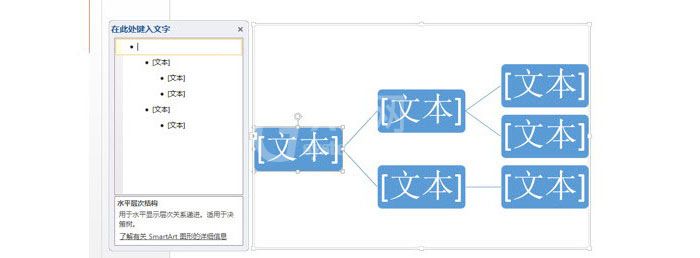
举例完成如下:
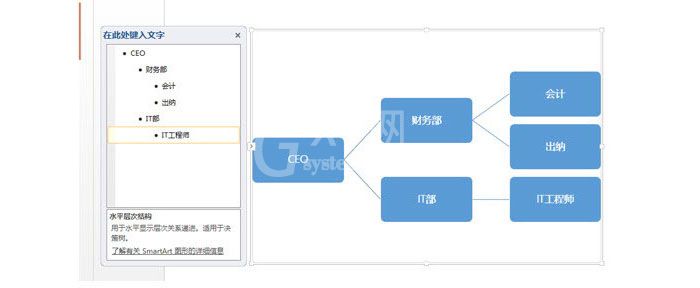
各位小伙伴们,看完上面的精彩内容,都清楚PPT制作横向组织架构图的操作流程了吧!



























